Flash diskovi su vrlo popularna dodatna oprema za pohranu važnih informacija ili za prijenos podataka između više računala kada nema mogućnosti prebacivanja ih na druge načine. Unatoč visokoj pouzdanosti i mogućnosti višestrukog snimanja, pod utjecajem različitih čimbenika dolazi do pogoršanja mikročipova i dijelova memorije, zbog čega se mogu pojaviti različiti kvarovi i kvarovi, a informacije se mogu čitati i napisati pogreškom. Zbog toga sustav može zahtijevati oblikovanje bljeskalice i ne otvarati ga. Možete pokušati provjeriti diskove zbog pogrešaka ili oporaviti podatke i nastaviti ih koristiti.

Ekstremna mjera oporavka bljeskalice - niska razina oblikovanja.
No, kada je sve već tako loše da ni obnova niti uobičajeni oblikovanje ne pomažu, samo će oblikovanje na niskoj razini pomoći. To će vam pomoći da potpuno vratite performanse bljeskalice, kao i riješite se pogrešaka i neuspjeha. U ovom ćemo članku baviti što je niska razina oblikovanja flash pogona, kao i softver koji može pomoći u tome.
sadržaj
- 1 Što je niska razina oblikovanja
- 2 Pregled najboljih uslužnih programa
- 2.1 HDD Alat za format niske razine
- 2.2 D-Soft Flash Doktor
- 2.3 JetFlash online oporavak
- 2.4 SP USB Flash Drive Recovery softver
- 2.5 Kingston Format Utility
- 2.6 Alat za formatiranje USB diska
- 3 zaključak
Što je niska razina oblikovanja
Počnite, vrijedi kako je organizacija datotečnog sustava opremljena. Cijeli datotečni sustav podijeljen je na zapise i sektore (takozvani klasteri) koji imaju određenu veličinu, koji se pak kombiniraju u sekcije ili direktorije. Ovisno o sustavu datotečnog sustava, njihova organizacija i lokacija mogu se razlikovati. Sve informacije o servisu zapisuju se u memoriji kontrolera, koja upravlja zahtjevima za pristup željenom mjestu u memoriji. Kada prenosite podatke na medij, datoteka je razbijena u komadiće veličine clustera i zapisana u određeni sektor diska. Kad čitate kontroler, pristupite željenom sektoru i dobivate pristup podacima.
Ako iz nekog razloga izgubi lokaciju sektora, na primjer, kada pišete ili čitate veliku količinu podataka koje ste izvukli iz USB priključka, upravljač ne može ispravno pristupiti potrebnom sektoru jer je ta particicija oštećena. Formatiranje na niskoj razini omogućuje vam brisanje sektora memorije na disku i brisanje kontrolnih podataka kontrolera.Drugim riječima, izvršite puni reset memorijskog pogona ili memorijske kartice i izbrisat ćete datotečni sustav. Da biste nastavili koristiti flash pogon, morat ćete ga oblikovati na uobičajeni način.
Što učiniti još nisko oblikovanje?
- Puno čišćenje raznih zlonamjernih datoteka koje su pogodile USB bljesak voziti, pogotovo ako se ne mogu ukloniti na uobičajeni način pomoću protuvirusnog softvera ili popravka.
- Najpouzdanije i potpuno uklanjanje tajnih i važnih podataka kako bi se uklonila mogućnost obnavljanja pomoću posebnog softvera.
- Sprječavanje pogrešaka u prisutnosti loših sektora i neželjenih datoteka koje ometaju normalno funkcioniranje.
- Za vraćanje sektora za pokretanje, tj. U slučaju da je flash pogon fizički zvučan, a sustav ne može pristupiti datotekama.
Da biste mogli izvršiti takav postupak, potreban vam je poseban softver. Razmislite o nekim od najboljih alata koji vam mogu pomoći. Obično svi podržavaju sve glavne modele pogona, ali budući da neki od njih mogu imati svoje osobine, u takvim će se slučajevima morati ograničiti na korisnost, izoštriti za uporabu s uređajima određenog proizvođača.
Pregled najboljih uslužnih programa
HDD Alat za format niske razine
Vrlo snažan i napredan uslužni program za nisku razinu oblikovanja flash pogona i drugih medija za pohranu. Program ih može reanimirati iz gotovo svih, beznadnijih država (dobro, osim možda zbog nepotpornog fizičkog oštećenja mikročipova i kontrolora), kao i brišući apsolutno sve informacije bez mogućnosti oporavka. Program potpuno briše particijsku tablicu diska, a zatim ga označava na novom.
Značajke programa:
- Potpuna podrška za gotovo svaki model flash pogona ili diska popularnih proizvođača.
- Kompatibilan sa svim mogućim sučeljima za povezivanje.
- Detaljno izvješće o obavljenom poslu.
- Ograničene značajke besplatne verzije i bez ograničenja u plaćenom.
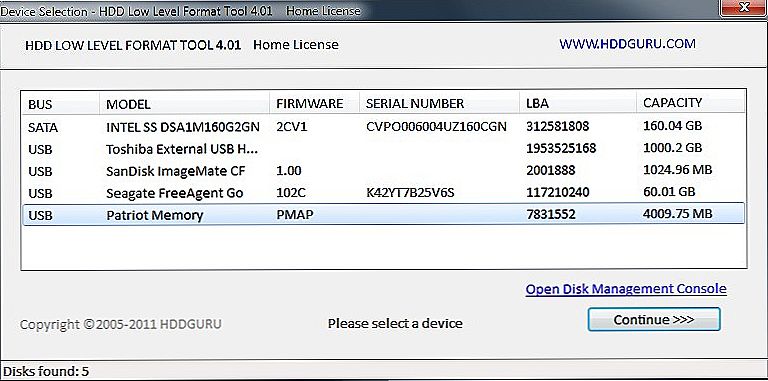
Kako koristiti program?
- Preuzmite instalacijsku datoteku s web mjesta, pokrenite ga.
- Prilikom prvog pokretanja kliknite gumb Nastavi besplatno.
- Pronađite svoj flash disk na popisu prikazanih medija i dvaput kliknite na njegovo ime mišem.
- Odaberite s popisa mogućih postupaka Low-Level Format - Oblik ovaj uređaj - Da.
- Nakon postupka otvorite Windows Explorer, desnom tipkom miša kliknite bljesak i odaberite "Format".
- Nakon toga možete koristiti svoj bljesak voziti.
D-Soft Flash Doktor
Odličan alat za formatiranje na niskoj razini s sučeljem ruskog jezika i minimalnim zahtjevima za računalnim resursima. Program ne mora ni instalirati, jer radi u prijenosnom načinu rada. Kako ga koristiti?
- Preuzmite i pokrenite instalacijsku datoteku programa.
- U glavnom prozoru stavite pokazivač na disk koji želite formatirati, kliknite gumb "Vrati medij".
- Pričekajte do kraja postupka, kliknite "Završi".
- Formatirajte medij na uobičajeni način pomoću programa Windows Explorer.
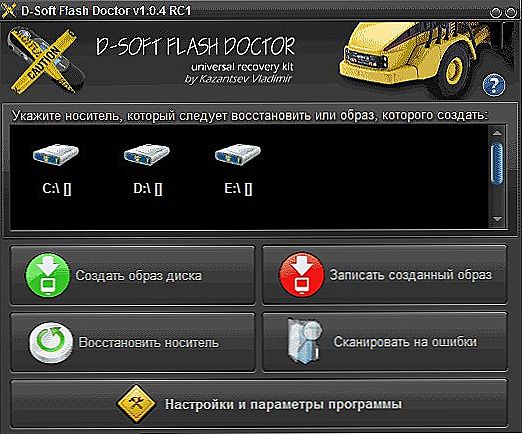
JetFlash online oporavak
Uslužni program je namijenjen za korištenje s medijima JetFlash, Transcend, A-Data. Možda sretan i vratiti još jedan bljesak voziti. Koje su značajke aplikacije?
- Potpuna prenosivost.
- Minimalni broj gumba - samo dva - "Start" i "Exit".
- Radite u oblaku, pa je opterećenje na računalu minimalno.
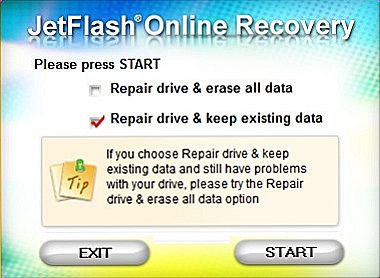
Morate preuzeti instalacijsku datoteku, pokrenuti ga i kliknuti gumb "Start". Vrlo jednostavno i brzo.
SP USB Flash Drive Recovery softver
Vlasnički program poznatog proizvođača prijenosnih diskova Silicon Power. Ipak,Ako čak i vaš bljesak voziti od drugog proizvođača koristi standardne identifikatore uređaja, možete ga sigurno koristiti. Za to vam je potrebna:
- Preuzmite instalacijsku datoteku i pokrenite ga.
- Odaberite svoj flash drive s popisa.
- Kliknite gumb za početak oporavka.
Nakon nekoliko sekundi, sve će raditi kako se očekuje.
Kingston Format Utility
Budući da Kingston zauzima značajan udio prijenosnog medijskog tržišta, korisnicima nudi i uslužni program za vraćanje USB diskova. Također nije preopterećen funkcijama, ima najpotrebnije funkcije i praktički ne učitava sustav. Da biste formatirali USB bljesak Pogon pomoću ovog alata, trebate:
- Preuzmite ga i spremite u mapu na tvrdom disku.
- Otvorite arhivu, kliknite gumb Unzip u otvorenom automatskom unpackeru i odaberite mapu u koju želite spremiti neiscrpne datoteke.
- Dođite do mape u kojoj ste otkazali program i pokrenite programsku datoteku.
- Odaberite svoj flash drive s popisa diskova i mapa i kliknite Format.
- Pričekajte dok program ne završi s radom kako bi započeo s korištenjem bljeskalice.
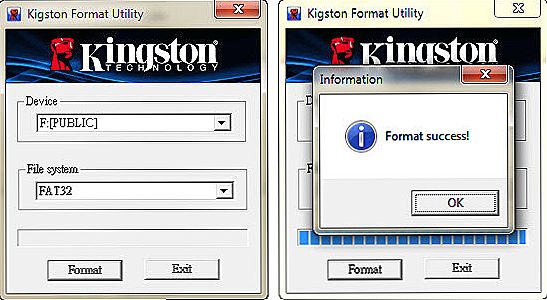
Alat za formatiranje USB diska
Univerzalna aplikacija za oblikovanje flash diskova različitih proizvođača. To je potpuno besplatno i vrlo je učinkovito u borbi protiv oštećenih dijelova i sektora. Uz oblikovanje, program je opremljen sljedećim funkcijama:
- Podržite gotovo sve postojeće proizvođače i modele.
- Radite na svim najnovijim verzijama operacijskog sustava Windows.
- Provjerite i ispravite pogreške.
- Brzo oblikovanje.
- Deep i unsecured brisanje svih snimljenih podataka.
- Detaljni dnevnik radnih operacija.
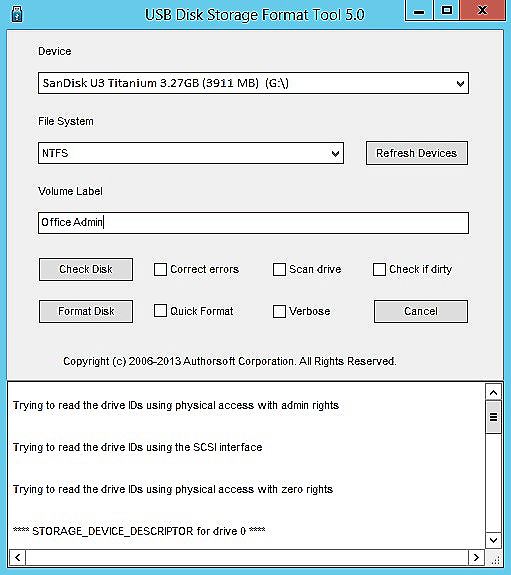
Da biste koristili program:
- Preuzmite program i pokrenite ga.
- S popisa odaberite USB flash pogon i format datotečnog sustava.
- Razmislite o nazivu diska.
- Kliknite Formatiranje diska.
- Pričekajte do završetka postupka.
zaključak
Da biste izvršili formatiranje niske razine, usprkos obilju softvera, potrebno je s oprezom, jer postoji rizik od nepovratnih oštećenja. Onda morate ići i kupiti novi prijevoznik. U komentarima napišite koji program ste mogli formatirati vaš USB pogon.












